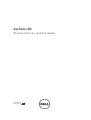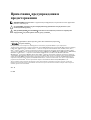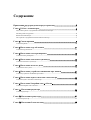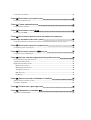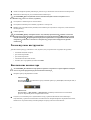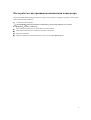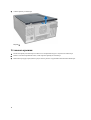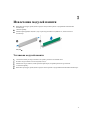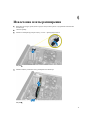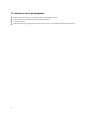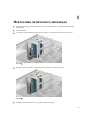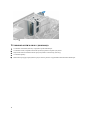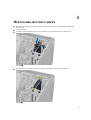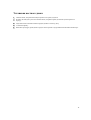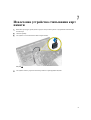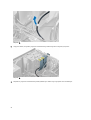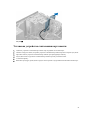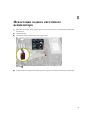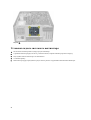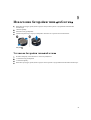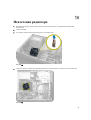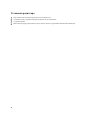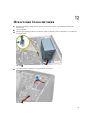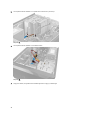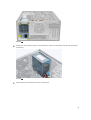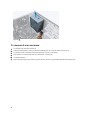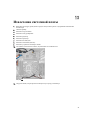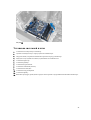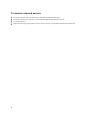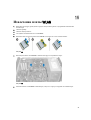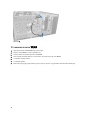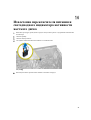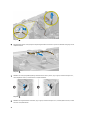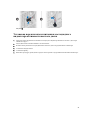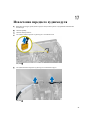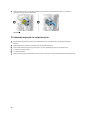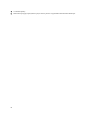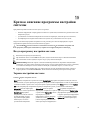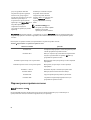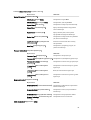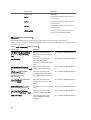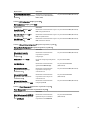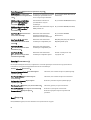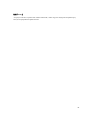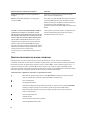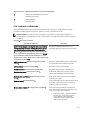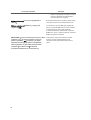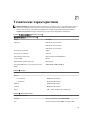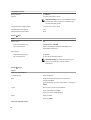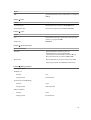Dell Vostro 470
Руководство по эксплуатации
нормативная модель: D10M
нормативный тип: D10M002

Примечания, предупреждения и
предостережения
ПРИМЕЧАНИЕ: ПРИМЕЧАНИЕ. Содержит важную информацию, которая помогает более эффективно
работать с компьютером.
ОСТОРОЖНО: Указывает на риск повреждения оборудования или потери данных в случае
несоблюдения инструкций.
ПРЕДУПРЕЖДЕНИЕ: ОСТОРОЖНО! Указывает на потенциальную опасность повреждения
оборудования, получения травмы или на угрозу для жизни.
Информация, содержащаяся в данном документе, может быть изменена без уведомления.
© 2012 Dell Inc. Все права защищены.
Воспроизведение этих материалов в любой форме без письменного разрешения Dell Inc. строго запрещается.
Товарные знаки, упоминаемые в данном тексте: Dell
™
, логотип DELL, Dell Precision
™
, Precision ON
™
,ExpressCharge
™
, Latitude
™
,
Latitude ON
™
, OptiPlex
™
, Vostro
™
и Wi-Fi Catcher
™
— являются товарными знаками Dell Inc. Intel
®
, Pentium
®
, Xeon
®
, Core
™
,
Atom
™
,
Centrino
®
и Celeron
®
являются охраняемыми товарными знаками или товарными знаками Intel Corporation в США и
других странах. AMD
®
является охраняемым товарным знаком, а AMD Opteron
™
,
AMD Phenom
™
,
AMD Sempron
™
,
AMD Athlon
™
,
ATI Radeon
™
и ATI FirePro
™
—
товарными знаками Advanced Micro Devices, Inc. Microsoft
®
,
Windows
®
,
MS-DOS
®
,
Windows Vista
®
,
кнопка «Пуск» Windows Vista и Office Outlook
®
являются
охраняемыми товарными знаками или товарными
знаками Microsoft Corporation в США и (или) в других странах. Blu-ray Disc
™
является товарным знаком, принадлежащим Blu-
ray Disc Association (BDA) и лицензированным для использования на дисках и плеерах. ловесный знак Bluetooth
®
является
охраняемым товарным знаком, принадлежащим Bluetooth
®
SIG, Inc.,
и любое использование этого знака со стороны Dell Inc.
разрешено лицензией. Wi-Fi
®
является охраняемым товарным знаком Wireless Ethernet Compatibility Alliance, Inc.
Другие товарные знаки и торговые названия могут быть использованы в настоящем документе в качестве ссылки на их
владельцев и на названия их продуктов. Dell Inc. отказывается от прав собственности на любые товарные знаки и торговые
названия, кроме своих собственных.
2012 – 03
Rev. A00

Содержание
Примечания, предупреждения и предостережения.....................................................2
Глава 1: Работа с компьютером...........................................................................................5
Подготовка к работе с внутренними компонентами компьютера....................................................................5
Рекомендуемые инструменты...............................................................................................................................6
Выключение компьютера......................................................................................................................................6
После работы с внутренними компонентами компьютера................................................................................7
Глава 2: Снятие крышки........................................................................................................9
Установка крышки...............................................................................................................................................10
Глава 3: Извлечение модулей памяти.............................................................................11
Установка модулей памяти.................................................................................................................................11
Глава 4: Извлечение платы расширения ......................................................................13
Установка платы расширения.............................................................................................................................14
Глава 5: Извлечение оптического дисковода...............................................................15
Установка оптического дисковода.....................................................................................................................16
Глава 6: Извлечение жесткого диска...............................................................................17
Установка жесткого диска...................................................................................................................................19
Глава 7: Извлечение устройства считывания карт памяти...................................21
Установка устройства считывания карт памяти...............................................................................................23
Глава 8: Извлечение заднего системного вентилятора............................................25
Установка заднего системного вентилятора.....................................................................................................26
Глава 9: Извлечение батарейки типа «таблетка».......................................................27
Установка батарейки типа «таблетка»...............................................................................................................27
Глава 10: Извлечение радиатора.......................................................................................29
Установка радиатора............................................................................................................................................30
Глава 11: Извлечение процессора......................................................................................31
Установка процессора..........................................................................................................................................31
Глава 12: Извлечение блока питания..............................................................................33

Установка блока питания....................................................................................................................................36
Глава 13: Извлечение системной платы.........................................................................37
Установка системной платы................................................................................................................................39
Глава 14: Снятие лицевой панели.....................................................................................41
Установка лицевой панели..................................................................................................................................42
Глава 15: Извлечение платы WLAN...................................................................................43
Установка платы WLAN.......................................................................................................................................44
Глава 16: Извлечение переключателя питания и светодиодного
индикатора активности жесткого диска........................................................................45
Установка переключателя питания и светодиодного индикатора активности жесткого диска..................47
Глава 17: Извлечение переднего аудиомодуля.............................................................49
Установка переднего аудиомодуля....................................................................................................................50
Глава 18: Извлечение переднего USB-модуля...............................................................51
Установка переднего USB-модуля......................................................................................................................51
Глава 19: Краткое описание программы настройки системы...............................53
Вход в программу настройки системы...............................................................................................................53
Экраны настройки системы.................................................................................................................................53
Параметры настройки системы..........................................................................................................................54
Main (Основное меню)...................................................................................................................................54
Advanced (Дополнительно)...........................................................................................................................56
Security (Безопасность)..................................................................................................................................58
Boot (Загрузка)................................................................................................................................................58
Exit (Выход).....................................................................................................................................................59
Глава 20: Диагностические сообщения об ошибках..................................................61
Диагностические звуковые сигналы..................................................................................................................62
Системные сообщения.........................................................................................................................................63
Глава 21: Технические характеристики.........................................................................65
Глава 22: Обращение в компанию Dell............................................................................69
Обращение в компанию Dell................................................................................................................................69

1
Работа с компьютером
Подготовка к работе с внутренними компонентами
компьютера
Во избежание повреждения компьютера и для собственной безопасности следуйте приведенным ниже
указаниям по технике безопасности. Если не указано иное, каждая процедура, предусмотренная в данном
документе, подразумевает соблюдение следующих условий:
• прочитаны указания по технике безопасности, прилагаемые к компьютеру;
• для замены компонента или установки отдельно приобретенного компонента выполните процедуру
снятия в обратном порядке.
ПРЕДУПРЕЖДЕНИЕ: Перед началом работы с внутренними компонентами компьютера
ознакомьтесь с указаниями по технике безопасности, прилагаемыми к компьютеру.
Дополнительные сведения о рекомендуемых правилах техники безопасности можно посмотреть на
начальной странице раздела, посвященного соответствию нормативным требованиям: www.dell.com/
regulatory_compliance.
ОСТОРОЖНО: Многие виды ремонта могут производиться только сертифицированным
техническим специалистом. Вам следует устранять неполадки и выполнять простой ремонт,
разрешенный в соответствии с документацией к продукции или проводимый в соответствии с
указаниями, которые можно найти в Интернете, получить по телефону или в службе технической
поддержки. Ваша гарантия не рапространяется на обслуживание, не сертифицированное компанией
Dell. Прочтите инструкции по технике безопасности, прилагаемые к продукту, и следуйте им.
ОСТОРОЖНО: Во избежание электростатического разряда следует заземлиться, надев
антистатический браслет или периодически прикасаясь к некрашеной металлической поверхности
(например, к разъемам на задней панели компьютера).
ОСТОРОЖНО: Соблюдайте осторожность при обращении с компонентами и платами. Не следует
дотрагиваться до компонентов и контактов платы. Держите плату за края или за металлическую
монтажную скобу. Такие компоненты, как процессор, следует держать за края, а не за контакты.
ОСТОРОЖНО: При отсоединении кабеля беритесь за разъем или специальную петлю на нем. Не
тяните за кабель. На некоторых кабелях имеются разъемы с фиксирующими защелками. Перед
отсоединением кабеля такого типа необходимо нажать на фиксирующие защелки. При разъединении
разъемов старайтесь разносить их по прямой линии, чтобы не погнуть контакты. А перед
подсоединением кабеля убедитесь в правильной ориентации и соосности частей разъемов.
ПРИМЕЧАНИЕ: Цвет компьютера и некоторых компонентов может отличаться от цвета, указанного в
этом документе.
Во избежание повреждения компьютера выполните следующие шаги, прежде чем приступать к работе с
внутренними компонентами компьютера.
5

1. Чтобы не поцарапать крышку компьютера, работы следует выполнять на плоской и чистой поверхности.
2. Выключите компьютер (см. раздел «Выключение компьютера»).
ОСТОРОЖНО: При отсоединении сетевого кабеля необходимо сначала отсоединить его от
компьютера, а затем от сетевого устройства.
3. Отсоедините от компьютера все сетевые кабели.
4. Отсоедините компьютер и все внешние устройства от электросети.
5. Нажмите и не отпускайте кнопку питания, пока компьютер не подключен к электросети, чтобы заземлить
системную плату.
6. Снимите крышку.
ОСТОРОЖНО: Прежде чем прикасаться к чему-либо внутри компьютера, снимите статическое
электричество, прикоснувшись к некрашенной металлической поверхности (например, на задней
панели компьютера). Во время работы периодически прикасайтесь к некрашеной металлической
поверхности, чтобы снять статическое электричество, которое может повредить внутренние
компоненты.
Рекомендуемые инструменты
Для выполнения процедур, описанных в этом документе, могут потребоваться следующие инструменты:
• маленькая шлицевая отвертка;
• крестовая отвертка №0
• крестовая отвертка №1
• небольшая пластмассовая палочка;
• компакт-диск с программой для обновления BIOS.
Выключение компьютера
ОСТОРОЖНО: Во избежание потери данных сохраните и закройте все открытые файлы и выйдите
из всех открытых программ перед выключением компьютера.
1. Завершите работу операционной системы.
– В Windows Vista:
Нажмите Пуск , затем щелкните стрелку в нижнем правом углу меню Пуск, показанную ниже, и
нажмите Выключение.
– В Windows XP:
Нажмите Пуск → Выключение → Выключение . Компьютер выключится после окончания
процесса завершения работы операционной системы.
2. Убедитесь, что компьютер и все подключенные к нему устройства выключены. Если компьютер и
подключенные устройства не выключились автоматически по завершении работы операционной системы,
нажмите и не отпускайте кнопку питания примерно 4 секунды, пока они не выключатся.
6

После работы с внутренними компонентами компьютера
После завершения любой процедуры замены не забудьте подсоединить все внешние устройства, платы и кабели,
прежде чем включать компьютер.
1. Установите на место крышку.
ОСТОРОЖНО: Чтобы подсоединить сетевой кабель, сначала подсоедините его к сетевому
устройству, а затем к компьютеру.
2. Подсоедините к компьютеру все телефонные или сетевые кабели.
3. Подключите компьютер и все внешние устройства к электросети.
4. Включите компьютер.
5. Проверьте правильность работы компьютера, запустив программу Dell Diagnostics.
7

8

2
Снятие крышки
1. Выполните процедуры, приведенные в разделе «Подготовка к работе с внутренними компонентами
компьютера».
2. Открутите два барашковых винта, которыми крышка компьютера крепится к компьютеру.
Рисунок 1.
3. Сдвиньте крышку компьютера по направлению к задней части компьютера, затем снимите ее с компьютера.
Рисунок 2.
9

4. Снимите крышку с компьютера.
Рисунок 3.
Установка крышки
1. Разместите крышку на компьютере и потяните ее по направлению внутрь от задней части компьютера.
2. Вставьте и затяните барашковые винты, чтобы закрепить крышку на компьютере.
3. Выполните процедуры, приведенные в разделе «После работы с внутренними компонентами компьютера».
10

3
Извлечение модулей памяти
1. Выполните процедуры, приведенные в разделе «Подготовка к работе с внутренними компонентами
компьютера».
2. Снимите крышку.
3. Нажмите фиксирующие защелки с двух сторон модуля памяти и поднимите его, чтобы извлечь из
компьютера.
Рисунок 4.
Установка модулей памяти
1. Совместите выемку на модуле памяти с выступом в разъеме на системной плате.
2. Вставьте модуль памяти в соответствующее гнездо.
3. Нажмите на модуль памяти, чтобы сработали фиксаторы, которыми крепится модуль памяти.
4. Установите крышку.
5. Выполните процедуры, приведенные в разделе «После работы с внутренними компонентами компьютера».
11

12

4
Извлечение платы расширения
1. Выполните процедуры, приведенные в разделе «Подготовка к работе с внутренними компонентами
компьютера».
2. Снимите крышку.
3. Нажмите синюю фиксирующую защелку, а затем — фиксирующую панель.
Рисунок 5.
4. Нажмите защелку и извлеките плату расширения из компьютера.
Рисунок 6.
13

Установка платы расширения
1. Вставьте плату расширения в гнездо карты памяти и зафиксируйте защелку.
2. Присоедините модуль фиксатора платы расширения к корпусу.
3. Установите крышку.
4. Выполните процедуры, приведенные в разделе «После работы с внутренними компонентами компьютера».
14

5
Извлечение оптического дисковода
1. Выполните процедуры, приведенные в разделе «Подготовка к работе с внутренними компонентами
компьютера».
2. Снимите крышку.
3. Отсоедините кабель питания и кабель передачи данных от задней панели оптического дисковода.
Рисунок 7.
4. Выверните винты, которыми оптический дисковод крепится к корзине для дисков.
Рисунок 8.
5. Выдвиньте оптический дисковод с передней стороны компьютера.
15

Рисунок 9.
Установка оптического дисковода
1. Установите оптический дисковод с передней стороны компьютера.
2. Установите винты, которыми оптический дисковод крепится в корзине для дисков.
3. Подключите кабель питания и кабель передачи данных к оптическому дисководу.
4. Установите крышку.
5. Выполните процедуры, приведенные в разделе «После работы с внутренними компонентами компьютера».
16

6
Извлечение жесткого диска
1. Выполните процедуры, приведенные в разделе «Подготовка к работе с внутренними компонентами
компьютера».
2. Снимите крышку.
3. Отключите кабель питания и кабель передачи данных от задней панели жесткого диска дисков.
Рисунок 10.
4. Выверните винты, которыми корзина для жестких дисков крепится к корпусу компьютера.
Рисунок 11.
17

5. Выдвиньте жесткий диск, подняв его вверх.
Рисунок 12.
6. Выверните винты, которыми жесткий диск крепится к корзине для дисков.
Рисунок 13.
7. Приподнимите корзину для жестких дисков в указанном направлении, чтобы извлечь жесткий диск из
корзины для жестких дисков.
Рисунок 14.
18

Установка жесткого диска
1. Затяните винты, которыми жесткий диск крепится к корзине для дисков.
2. Вставьте жесткий диск в разъем и затяните винты, которыми корзина для жестких дисков крепится к
корпусу.
3. Подключите кабель питания и кабель передачи данных к жесткому диску.
4. Установите крышку.
5. Выполните процедуры, приведенные в разделе «После работы с внутренними компонентами компьютера».
19

20
Страница загружается ...
Страница загружается ...
Страница загружается ...
Страница загружается ...
Страница загружается ...
Страница загружается ...
Страница загружается ...
Страница загружается ...
Страница загружается ...
Страница загружается ...
Страница загружается ...
Страница загружается ...
Страница загружается ...
Страница загружается ...
Страница загружается ...
Страница загружается ...
Страница загружается ...
Страница загружается ...
Страница загружается ...
Страница загружается ...
Страница загружается ...
Страница загружается ...
Страница загружается ...
Страница загружается ...
Страница загружается ...
Страница загружается ...
Страница загружается ...
Страница загружается ...
Страница загружается ...
Страница загружается ...
Страница загружается ...
Страница загружается ...
Страница загружается ...
Страница загружается ...
Страница загружается ...
Страница загружается ...
Страница загружается ...
Страница загружается ...
Страница загружается ...
Страница загружается ...
Страница загружается ...
Страница загружается ...
Страница загружается ...
Страница загружается ...
Страница загружается ...
Страница загружается ...
Страница загружается ...
Страница загружается ...
Страница загружается ...
-
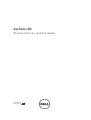 1
1
-
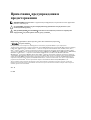 2
2
-
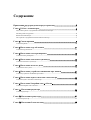 3
3
-
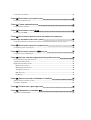 4
4
-
 5
5
-
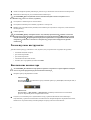 6
6
-
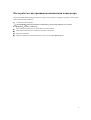 7
7
-
 8
8
-
 9
9
-
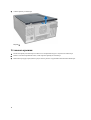 10
10
-
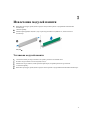 11
11
-
 12
12
-
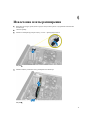 13
13
-
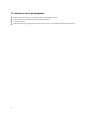 14
14
-
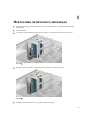 15
15
-
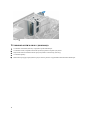 16
16
-
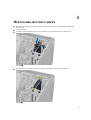 17
17
-
 18
18
-
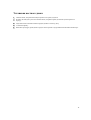 19
19
-
 20
20
-
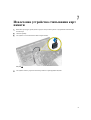 21
21
-
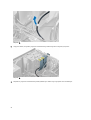 22
22
-
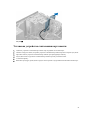 23
23
-
 24
24
-
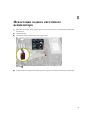 25
25
-
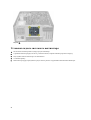 26
26
-
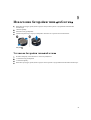 27
27
-
 28
28
-
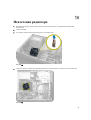 29
29
-
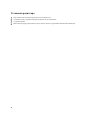 30
30
-
 31
31
-
 32
32
-
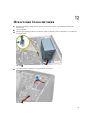 33
33
-
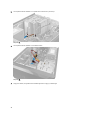 34
34
-
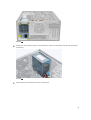 35
35
-
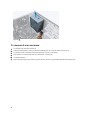 36
36
-
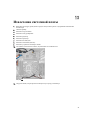 37
37
-
 38
38
-
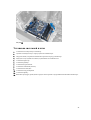 39
39
-
 40
40
-
 41
41
-
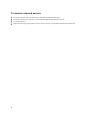 42
42
-
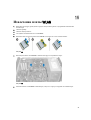 43
43
-
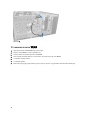 44
44
-
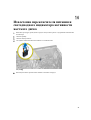 45
45
-
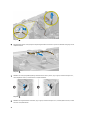 46
46
-
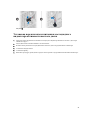 47
47
-
 48
48
-
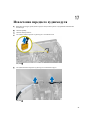 49
49
-
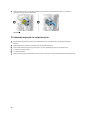 50
50
-
 51
51
-
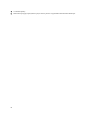 52
52
-
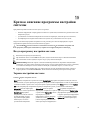 53
53
-
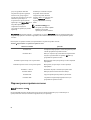 54
54
-
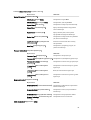 55
55
-
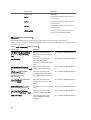 56
56
-
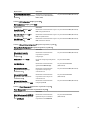 57
57
-
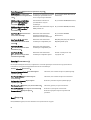 58
58
-
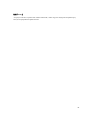 59
59
-
 60
60
-
 61
61
-
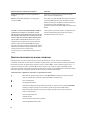 62
62
-
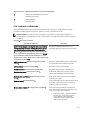 63
63
-
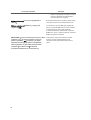 64
64
-
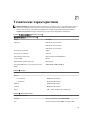 65
65
-
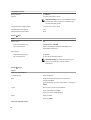 66
66
-
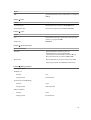 67
67
-
 68
68
-
 69
69
Dell Vostro 470 /470-9889/ Руководство пользователя
- Тип
- Руководство пользователя
- Это руководство также подходит для
Задайте вопрос, и я найду ответ в документе
Поиск информации в документе стал проще с помощью ИИ
Похожие модели бренда
-
Dell Vostro 260 Инструкция по применению
-
Dell Vostro 260 Инструкция по применению
-
Dell Latitude 5500 Инструкция по применению
-
Dell Latitude 7290 Инструкция по применению
-
Dell Precision 3640 Tower Инструкция по применению
-
Dell Vostro 3681 Инструкция по применению
-
Dell Precision 7510 Инструкция по применению
-
Dell OptiPlex 390 Инструкция по применению
-
Dell XPS 8930 Руководство пользователя
-
Dell Latitude E6540 Инструкция по применению